Lost dir что это за папка в телефоне: Что за папка LOST.DIR на Android
Что за папка LOST.DIR на Android
  для начинающих | мобильные устройства
Один из частых вопросов начинающих пользователей — что за папка LOST.DIR на флешке Android телефона и можно ли её удалить. Более редкий вопрос — как восстановить файлы из этой папки на карте памяти.
Оба этих вопроса будут рассмотрены далее в этой инструкции: поговорим и о том, что за файлы со странными именами хранятся в LOST.DIR, почему эта папка бывает пустой, стоит ли её удалять и как восстановить содержимое при необходимости.
Зачем нужна папка LOST.DIR на карте памяти (флешке)
Папка LOST.DIR — системная папка Android, автоматически создаваемая на подключенном внешнем накопителе: карте памяти или флешке, иногда её сравнивают с «Корзиной» Windows. Lost переводится как «потерянный», а DIR означает «папка» или, вернее, это сокращение от «директория».
Она служит для записи файлов, если над ними производятся операции чтения-записи во время событий, которые могут привести к потере данных (они записываются уже после этих событий). Обычно, эта папка пустая, но не всегда. В LOST.DIR могут появиться файлы в случаях, когда:
Обычно, эта папка пустая, но не всегда. В LOST.DIR могут появиться файлы в случаях, когда:
- Внезапно извлекается карта памяти из Android устройства
- Прерывается загрузка файлов из Интернета
- Зависает или самопроизвольно выключается телефон или планшет
- При принудительном выключении или отключении батареи от Android устройства
Копии файлов, над которыми производились операции помещаются в папку LOST.DIR для того, чтобы в последующем система могла их восстановить. В некоторых случаях (редко, обычно исходные файлы остаются неповрежденными) может потребоваться восстановить содержимое этой папки вручную.
При помещении в папку LOST.DIR скопированные файлы переименовываются и имеют нечитабельные имена из которых бывает сложно определить, что представляет собой каждый конкретный файл.
Можно ли удалить папку LOST.DIR
Если папка LOST.DIR на карте памяти вашего Android занимает много места, при этом все важные данные в сохранности, а телефон работает исправно, вы можете смело удалять её.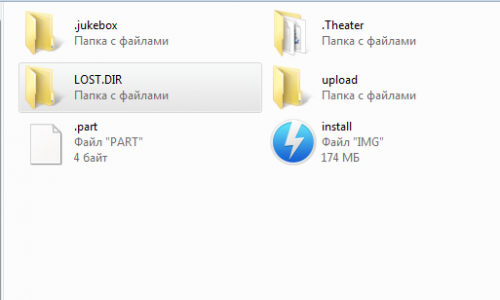 Сама папка затем восстановится, а её содержимое будет пустым. К каким-то негативным последствиям это не приведёт. Также, если вы не планируете использовать эту флешку в телефоне, смело удаляйте папку: вероятно, она была создана при её подключении к Android и больше не нужна.
Сама папка затем восстановится, а её содержимое будет пустым. К каким-то негативным последствиям это не приведёт. Также, если вы не планируете использовать эту флешку в телефоне, смело удаляйте папку: вероятно, она была создана при её подключении к Android и больше не нужна.
Однако, если вы обнаружили, что какие-то файлы, которые вы копировали или переносили межу картой памяти и внутренним хранилищем или с компьютера на Android и обратно исчезли, а папка LOST.DIR наполнена, можно попытаться восстановить её содержимое, обычно это сравнительно легко.
Как восстановить файлы из LOST.DIR
Несмотря на то, что файлы в папке LOST.DIR имеют невразумительные названия, восстановление их содержимого — сравнительно простая задача, так как обычно они представляют собой неповрежденные копии исходных файлов.
Для восстановления можно использовать следующие подходы:
- Простое переименование файлов и добавление нужного расширения. В большинстве случаев в папке оказываются файлы фото (достаточно присвоить расширение .
 jpg, чтобы они открылись) и файлы видео (обычно — .mp4). Где фото, а где — видео можно определить по размеру файлов. А переименовывать файлы можно сразу группой, это умеют делать многие файловые менеджеры. Массовое переименование со сменой расширения поддерживают, например, X-Plore File Manager и ES Проводник (рекомендую первый, подробнее: Лучшие файловые менеджеры для Android).
jpg, чтобы они открылись) и файлы видео (обычно — .mp4). Где фото, а где — видео можно определить по размеру файлов. А переименовывать файлы можно сразу группой, это умеют делать многие файловые менеджеры. Массовое переименование со сменой расширения поддерживают, например, X-Plore File Manager и ES Проводник (рекомендую первый, подробнее: Лучшие файловые менеджеры для Android). - Использовать приложения восстановления данных на самом Android. С такими файлами справятся почти любые утилиты. Например, если вы предполагает, что там находятся фото, можно использовать DiskDigger.
- Если у вас есть возможность подключить карту памяти к компьютеру через кард-ридер, то можно использовать любую бесплатную программу для восстановления данных, даже самые простые из них должны справиться с задачей и обнаружить, что именно содержат в себе файлы из папки LOST.DIR.
Надеюсь, для кого-то из читателей инструкция была полезной. Если же остаются какие-то проблемы или не удается выполнить нужные действия, опишите ситуацию в комментариях, постараюсь помочь.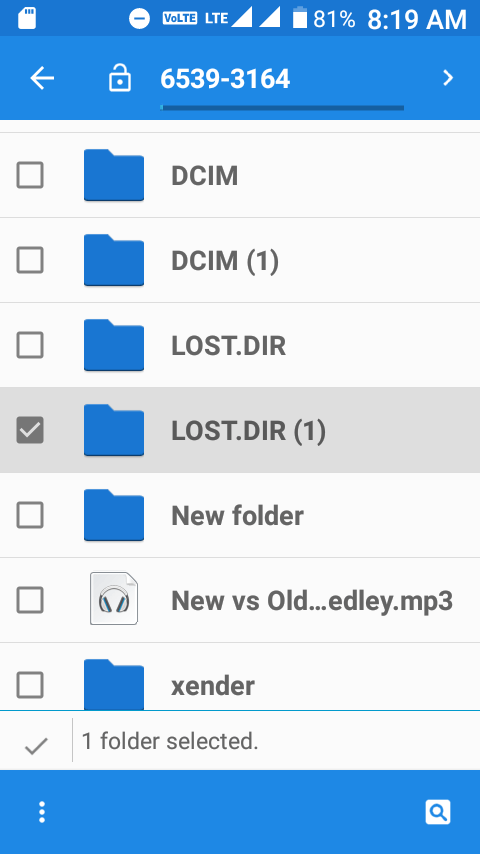
А вдруг и это будет интересно:
LOST.DIR — что это за папка и зачем она нужна?
Что такое папка LOST.DIR на телефоне зачем она нужна?
Владельцы смартфонов на операционной системе Android наверняка замечали директорию под названием LOST.DIR, расположенную во внутренней памяти или на карте. После удаления папки она появляется снова. Многие пользователи полагают, что причиной является вредоносное программное обеспечение, поэтому начинают устанавливать антивирусные приложения. На самом деле, рассматриваемая папка — системная, поэтому не причиняет никакого вреда телефону. Давайте разберемся, зачем она нужна.
Зачем нужна папка LOST.DIR на Android?
Каталог LOST.DIR имеет системное предназначение — он аналогичен корзине в компьютерной операционной системе, где хранятся удаленные файлы. В нашем случае папка обычно пустая, но при попытке сохранения данных телефон иногда начинает отключаться. Причина — хранение в папке LOST.DIR поврежденных копий документов.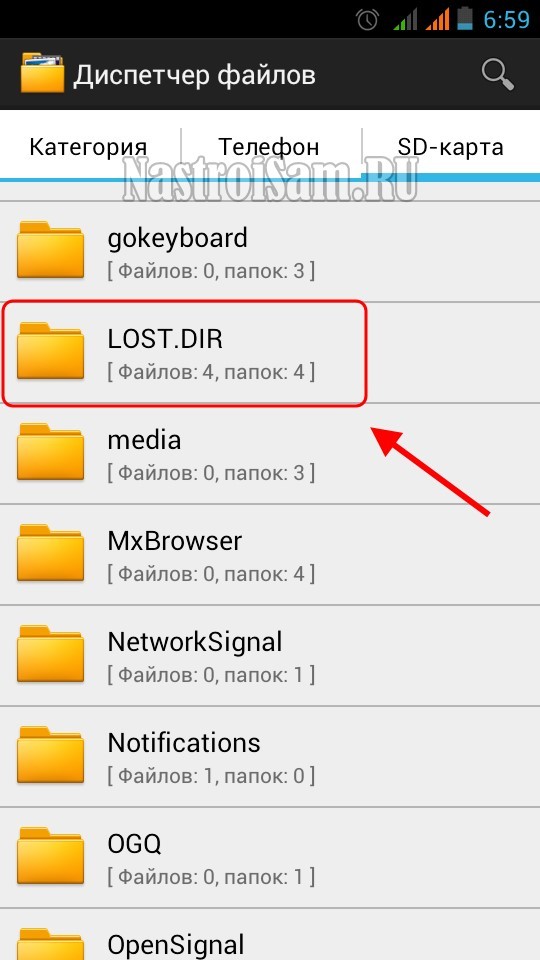 Таким образом, при каждом включении информация восстанавливается. После продолжительной эксплуатации телефона пользователи замечают, что объем каталога увеличивается.
Таким образом, при каждом включении информация восстанавливается. После продолжительной эксплуатации телефона пользователи замечают, что объем каталога увеличивается.
Какие файлы хранятся в папке LOST.DIR?
Директория LOST.DIR вмещает переименованные копии файлов. Если пользователь случайно найдет незнакомые расширения, удивляться не стоит. Операционная система просто делает резервные копии. Они создаются при следующих действиях с аппаратом:
- Принудительное извлечение карты памяти.
- Остановка процесса копирования фотографий или видео.
- Внезапная ошибка телефона.
- Выключение устройства при передаче информации.
Операционная система Android пользуется каталогом для временного хранения разнообразных электронных документов. Здесь содержатся временные данные, остающиеся после подключения смартфона к персональному компьютеру. Содержимое директории — своеобразная резервная копия. Сами документы содержат названия, состоящие из случайной последовательности чисел.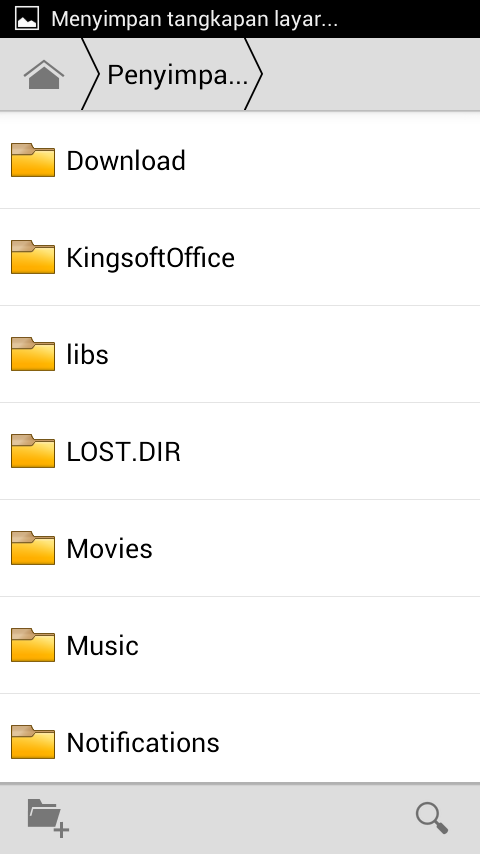 Обычно файлы называются 10.01.345, 823.124.33445 и т.д.
Обычно файлы называются 10.01.345, 823.124.33445 и т.д.
Можно ли удалить папку LOST.DIR?
Работоспособность телефона не зависит от наличия рассматриваемого каталога. Если пользователь обнаружит директорию на карте памяти, ее можно будет спокойно удалить. Если папка появляется повторно после неправильной передачи информации, попытайтесь выполнить перенос файлов повторно.
Восстановить содержимое директории возможно стандартными средствами мобильного устройства. Пользователь способен посмотреть расширения документов, выполнить сортировку по размеру или дате, чтобы обнаружить потерянную информацию, например, фотографии. Собранные данные рекомендуется переместить в другую папку и изменить формат на .jpg. В большинстве случаев, телефон покажет фотографии во встроенной галерее.
Безопасное удаление папки
Удаляя папку LOST.DIR, пользователь должен быть уверен, что она не содержит важную информацию, например, электронных документов, потерянных при неправильной передаче данных или извлечении карты памяти. Их можно всегда восстановить. Сначала рекомендуется проверить содержимое посредством файлового менеджера и при необходимости восстановить хранящиеся данные. Только после выполненных действий можно удалять LOST.DIR.
Их можно всегда восстановить. Сначала рекомендуется проверить содержимое посредством файлового менеджера и при необходимости восстановить хранящиеся данные. Только после выполненных действий можно удалять LOST.DIR.
Итоги
Таким образом, каталог LOST.DIR является системным средством, предназначенным для создания резервной копии поврежденных файлов. Директория помогает пользователю восстановить утраченные фотографии, видео или аудио. В большинстве случаев выполнить такую процедуру можно посредством встроенных возможностей собственного смартфона.
Если самостоятельно восстановить информацию не получается — можно подключить телефон к компьютеру и посредством специального программного обеспечения выполнить восстановление потерянных файлов. Например, можно установить программу Stellar Recovery, которая проверит каталог LOST.DIR и сможет извлечь утраченную информацию.
Загрузка…
Lost.Dir что за папка
Почти все пользователи смартфонов, работающих на базе операционной системы Android, когда заходят в файловый менеджер видят, что среди созданных ими и установленными программами директорий есть Lost. Dir, что это за папка многим не известно. При этом большинство не обращают на нее внимания до поры, пока она не разрастется и не станет занимать несколько гигабайт в памяти телефона.
Dir, что это за папка многим не известно. При этом большинство не обращают на нее внимания до поры, пока она не разрастется и не станет занимать несколько гигабайт в памяти телефона.
За что отвечает папка Lost.Dir
Логотип Android
Что это Lost.Dir? Папка Lost.Dir – это директория, наличие которой предусмотрено операционной системой Android. Однако когда устройство новое или недавно отформатированное, она отсутствует.
За что отвечает папка Lost.Dir можно догадаться по ее названию. Слово Lost переводится с английского, как «потерянные«, а Dir, соответственно, «директория«. То есть в ней хранятся потерянные файлы. Но «потерянные» в каком смысле?
В Lost.Dir попадают файлы (или только части их), когда пользователь прервал процесс записи. Например, если в процессе передачи информации с компьютера на мобильное устройство вынуть соответствующий USB до того, как процесс копирования будет завершен, то выбранные файлы не появятся в месте назначения.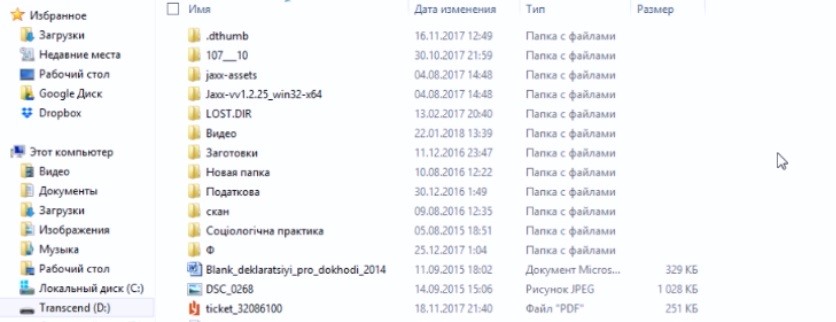 Вместо этого они запишутся в Lost.Dir.
Вместо этого они запишутся в Lost.Dir.
Вход MicroUSB смартфона Android
Также файлы в папке Lost.Dir могут появиться и тогда, когда Android по время проверки файловой системы предусмотренными операционной системой инструментами, выявит потерянные цепочки файлов.
Еще один вариант – резко вынутый аккумулятор или сбой в работе устройства, при котором оно отключилось/перезагрузился без соблюдения предусмотренной процедуры выключения. Так как даже когда пользователь не выполняет никаких действий на своем устройстве, многие программы продолжают работать:
- Процессор обрабатывает инструкции;
- Сенсоры получают данные о внешней среде;
- В оперативную память загружается/выгружается информация;
- На флеш память записываются какие-то файлы и т.д.
Что за папка Lost.Dir? И вот если в процессе работы устройства какие-то программы не успели до конца записать в постоянную память какие-то данные, они появляются в Lost. Dir, чтобы потом операционная система и приложения могли ими воспользоваться и продолжить нормально работать.
Dir, чтобы потом операционная система и приложения могли ими воспользоваться и продолжить нормально работать.
Можно ли удалить папку Lost.Dir
Папка Lost.Dir на Android
Папка Lost.Dir, как мы выяснили, является временным хранилищем информации. Более того, в нее, как правило, складываются частицы файлов, которые сами по себе бесполезны. В связи с этим папку Lost.Dir можно удалять.
Вы обязательно должны знать о том, что такое MTKLogger в Андриод, так как эта программа также занимает ГБ памяти.
Однако все-таки рекомендуется удалять не саму директорию, а вычищать все, что в ней находится. Дело в том, что спустя какое-то время пака Lost.Dir все равно может появиться в памяти, и ее придется опять стирать. Оставив же ее на своем месте, чистить ее содержимое придется только при необходимости, например, когда начнет не хватать места на SD-карточке.
Но можно облегчить себе задачу, и вообще забыть о том, что в соответствующей директории накапливается мусор. В Google Play Market есть множество программ, которые следят, в том числе, и за состояние папки Lost. Dir и удаляют ее содержимое. Таким приложением является, например, CCleaner. Нажатие на пару кнопок, и в Android больше нет мусора.
Dir и удаляют ее содержимое. Таким приложением является, например, CCleaner. Нажатие на пару кнопок, и в Android больше нет мусора.
Какие папки нельзя удалять на Android и какие можно
Если на устройстве заканчивается свободное место, появляется необходимость почистить память от лишних файлов и папок. Android включает большое количество директорий, но тут возникает вопрос – какие папки можно удалить на телефоне, а какие трогать нельзя?
Данная статья подходит для всех брендов, выпускающих телефоны на Android 10/9/8/7: Samsung, HTC, Lenovo, LG, Sony, ZTE, Huawei, Meizu, Fly, Alcatel, Xiaomi, Nokia и прочие. Мы не несем ответственности за ваши действия.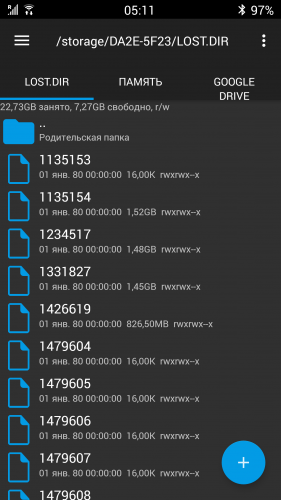
Внимание! Вы можете задать свой вопрос специалисту в конце статьи.
Мы не несем ответственности за ваши действия
Прежде, чем удалять папки, ознакомьтесь со статьей Как увеличить память на Android.
Папки Андроид — структура
Список папок может отличаться в зависимости от версии Android. Некоторые приложения могут создавать собственные каталоги в памяти – например, мессенджеры. Однако в целом список папок на всех версиях Android будет одинаковым, так что вам нужно лишь знать, что в них хранится.
- Cache – папка с временными файлами обновления. Если не собираетесь обновлять систему, можете ее удалить.
- data/app – установочные файлы всех сторонних приложений. Если вы ими не пользуетесь, можете удалить.
- data/data – настройки, сохранения и другая служебная информация, необходимая для работы приложений. Если не пользуетесь установленными программами, удалите каталог.
- data/clipboard – буфер обмена данными с последними скриншотами.
 Не рекомендуется удалять.
Не рекомендуется удалять. - data/dalvik-cache – область кеш-памяти для виртуальной java-машины, позволяющей телефону запускать APK-файлы. Необходимо регулярно чистить от файлов, но нельзя удалять. (читайте Как установить кэш к игре на Android)
В папке Documents хранятся разнообразные документы. Если их содержание не интересует, спокойно удаляйте каталог. То же относится к директории Bluetooth, в которой расположены файлы, принятые по этой беспроводной технологии.
Увеличить
В папке DCIM хранятся фотографии, сделанные на камеру. Если нужных фотографий нет, можно безбоязненно стирать каталог. Не повлияет на работу Android удаление папок Images, Pictures, Musi, Audio и т.п.
Читайте: Как восстановить удаленные фотографии на Android
Папки, которые нельзя удалять
Есть в Android папки, которые категорически нельзя удалить, так как без них система не будет корректно работать. Запомните эти названия:
- efs – информация о IMEI, Mac, Bluetooth и Wi-Fi.

- etc – файлы конфигурации, используемые при загрузке системы и процессов различных встроенных программ.
- lib – библиотеки, необходимые для работы программ и модулей.
- mnt – образы монтируемых систем.
- proc – ключевые сведения об установленной системе.
- sbin – исполняемые файлы всех программ, участвующих с управлении системой.
- sys – конфигурация системы в данный момент.
Ни в коем случае нельзя удалять папку system со всеми вложенными в нее каталогами. System – это хребет системы, так что если вы удалите отсюда какие-то данные, то будете прошивать телефон заново.
Способы удаления
Чтобы удалять системные папки, нужны права суперпользователя – root. Если у вас их нет, то вы точно никак не сможете сломать Андроид. При наличии root-прав нужно быть крайне осторожным – удаление важных системных файлов приведет к тому, что вам придется прошивать устройство заново.
Читайте ещё:
Android не видит карту памяти microSD (флешку)
Папка в галерее Android — как создать / удалить / восстановить / поставить пароль
Если вы разобрались, какие папки можно безболезненно удалить, то приступайте к очистке памяти с помощью стандартных функций:
- Откройте главное меню Андроид и запустите браузер файлов (менеджер файлов).

- Найдите папку, которую можно удалить. Нажмите на нее и держите палец.
- Когда появится меню, выберите «Удалить».
Увеличить
На скриншоте представлен вариант менеджера с поддержкой множественного выбора. Кнопка удалить находится в данном случае сверху справа в виде иконки корзины.
В стандартном файловом менеджере не отображаются все файлы и папки Android. Чтобы хорошо почистить память устройства, используйте ES Проводник или другой сторонний менеджер файлов.
- Запустите ES Проводник.
- Выберите, что будете чистить – внутреннее хранилище (Internal Storage) или карту памяти.
- Удерживайте палец на папке, которую хотите удалить. Как только он будет отмечен, начните выделять другие файлы и папки.
- После выбора всех элементов для удаления нажмите на кнопку «Удалить» в нижнем меню.
Увеличить
Можно не пользоваться файловыми менеджерами на Android, а просто подключить телефон к компьютеру, выбрав режим медиа-устройство, в котором возможен просмотр и изменение содержимого памяти.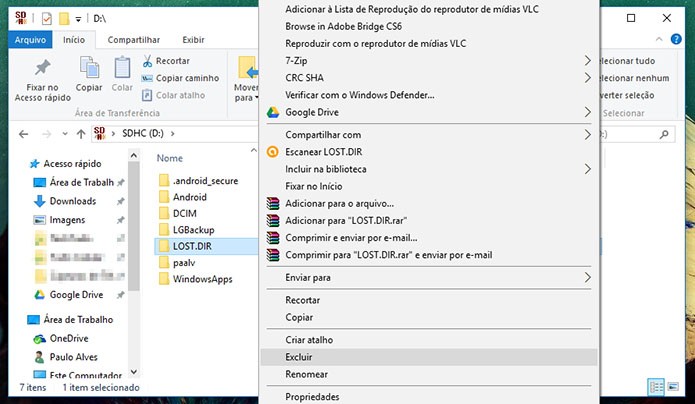
Android не подключается к компьютеру по WiFi
Как удалить загруженные файлы на телефон Android
Увеличить
После подключения к компьютеру вы можете открыть внутреннюю память смартфона в проводнике и удалить ненужные папки, освободим место.
Какие папки нельзя удалять на Android и какие можно — советы
Если на устройстве заканчивается свободное место, появляется необходимость почистить память от лишних файлов и папок. Android включает большое количество директорий, но тут возникает вопрос &ndash, какие папки можно удалить, а какие трогать нельзя?
Прежде, чем удалять папки, ознакомьтесь со статьей Как увеличить память на Android.
Данная статья подходит для всех брендов, выпускающих телефоны на Android 9/8/7/6: Samsung, HTC, Lenovo, LG, Sony, ZTE, Huawei, Meizu, Fly, Alcatel, Xiaomi, Nokia и прочие. Мы не несем ответственности за ваши действия.
Мы не несем ответственности за ваши действия
Папки Андроид
Список папок может отличаться в зависимости от версии Android. Некоторые приложения могут создавать собственные каталоги в памяти &ndash, например, мессенджеры. Однако в целом список папок на всех версиях Android будет одинаковым, так что вам нужно лишь знать, что в них хранится.
Некоторые приложения могут создавать собственные каталоги в памяти &ndash, например, мессенджеры. Однако в целом список папок на всех версиях Android будет одинаковым, так что вам нужно лишь знать, что в них хранится.
- Cache &ndash, папка с временными файлами обновления. Если не собираетесь обновлять систему, можете ее удалить.
- data/app &ndash, установочные файлы всех сторонних приложений. Если вы ими не пользуетесь, можете удалить.
- data/data &ndash, настройки, сохранения и другая служебная информация, необходимая для работы приложений. Если не пользуетесь установленными программами, удалите каталог.
- data/clipboard &ndash, буфер обмена данными с последними скриншотами. Не рекомендуется удалять.
- data/dalvik-cache &ndash, область кеш-памяти для виртуальной java-машины, позволяющей телефону запускать APK-файлы. Необходимо регулярно чистить от файлов, но нельзя удалять. (читайте Как установить кэш к игре на Android)
В папке Documents хранятся разнообразные документы. Если их содержание не интересует, спокойно удаляйте каталог. То же относится к директории Bluetooth, в которой расположены файлы, принятые по этой беспроводной технологии.
Если их содержание не интересует, спокойно удаляйте каталог. То же относится к директории Bluetooth, в которой расположены файлы, принятые по этой беспроводной технологии.
Увеличить
В папке DCIM хранятся фотографии, сделанные на камеру. Если нужных фотографий нет, можно безбоязненно стирать каталог. Не повлияет на работу Android удаление папок Images, Pictures, Musi, Audio и т.п.
: Как восстановить удаленные фотографии на Android
Папки, которые нельзя удалять
Есть в Android папки, которые категорически нельзя удалить, так как без них система не будет корректно работать. Запомните эти названия:
- efs &ndash, информация о IMEI, Mac, Bluetooth и Wi-Fi.
- etc &ndash, файлы конфигурации, используемые при загрузке системы и процессов различных встроенных программ.
- lib &ndash, библиотеки, необходимые для работы программ и модулей.
- mnt &ndash, образы монтируемых систем.
- proc &ndash, ключевые сведения об установленной системе.

- sbin &ndash, исполняемые файлы всех программ, участвующих с управлении системой.
- sys &ndash, конфигурация системы в данный момент.
Ни в коем случае нельзя удалять папку system со всеми вложенными в нее каталогами. System &ndash, это хребет системы, так что если вы удалите отсюда какие-то данные, то будете прошивать телефон заново.
Способы удаления
Чтобы удалять системные папки, нужны права суперпользователя &ndash, root. Если у вас их нет, то вы точно никак не сможете сломать Андроид. При наличии root-прав нужно быть крайне осторожным &ndash, удаление важных системных файлов приведет к тому, что вам придется прошивать устройство заново.
: Android не видит карту памяти microSD (флешку)
Если вы разобрались, какие папки можно безболезненно удалить, то приступайте к очистке памяти с помощью стандартных функций:
- Откройте главное меню Андроид и запустите браузер файлов (менеджер файлов).

- Найдите папку, которую можно удалить. Нажмите на нее и держите палец.
- Когда появится меню, выберите «Удалить».
Увеличить
На скриншоте представлен вариант менеджера с поддержкой множественного выбора. Кнопка удалить находится в данном случае сверху справа в виде иконки корзины.
В стандартном файловом менеджере не отображаются все файлы и папки Android. Чтобы хорошо почистить память устройства, используйте ES Проводник или другой сторонний менеджер файлов.
- Запустите ES Проводник.
- Выберите, что будете чистить &ndash, внутреннее хранилище (Internal Storage) или карту памяти.
- Удерживайте палец на папке, которую хотите удалить. Как только он будет отмечен, начните выделять другие файлы и папки.
- После выбора всех элементов для удаления нажмите на кнопку «Удалить» в нижнем меню.
Увеличить
Можно не пользоваться файловыми менеджерами на Android, а просто подключить телефон к компьютеру, выбрав режим медиа-устройство, в котором возможен просмотр и изменение содержимого памяти.
: Android не подключается к компьютеру по WiFi
Увеличить
После подключения к компьютеру вы можете открыть внутреннюю память смартфона в проводнике и удалить ненужные папки, освободим место.
Какие папки нельзя удалять на Android, а какие можно4.4 (87.12%) 59 чел.
Загрузка…
Thumbnails что это за папка и можно ли её удалить
Пользователи часто сталкиваются с ситуацией, когда память их телефонов бывает забита под завязку. Иногда в этом виновато аддиктивное желание владельца устройства снимать всё и вся, хранить на своём телефоне множество музыки и видео, а иногда «виновником торжества» может выступать операционная система, забивающая память устройства ненужными пользователю файлами.
Одним из таких «неудобных» инструментов ОС Android является папка Thumbnails, и в этой статье я расскажу, что это за папка Thumbnails, поясню её предназначение, а также поведаю, как остановить разрастание папки на вашем устройстве.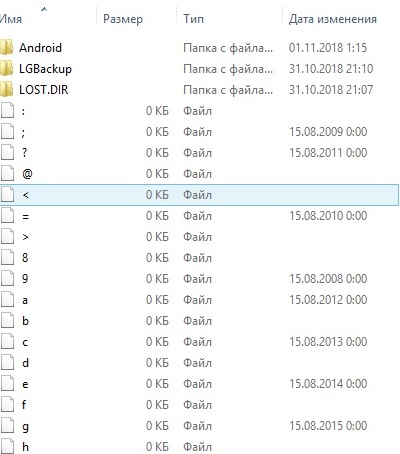
ОС Андроид — поглотитель свободного места
Суть и предназначение папки Thumbnails
Как известно, операционная система Android в своей работе использует ядро Linux – Unix-подобной операционной системы с открытым кодом.
Linux
Практически в любом дистрибутиве Linux в директории /home/Пользователь/ находится папка под названием /.thumbnails, предназначенная для хранения миниатюрных эскизов всех ранее просмотренных вами изображений.
- Каждый раз, когда вы просматриваете какую-либо картинку в «Галерее».
- Папка Thumbnails пополняется ещё одной миниатюрой («thumbnail» c английского переводится как «миниатюра») просмотренного вами изображения.
- Дабы поиск нужного изображения в «Галерея» проходил легко и быстро (при беглом просмотре списка имеющихся фото в «Галерея» вы видите уменьшенные их копии).
Задавшись вопросом, что это за каталог Thumbnails, пользователь обнаруживает, что данная директория имеет скрытый характер, и найти её можно только лишь включив отображение скрытых и системных файлов в настройках программы-проводника на Андроид, или просматривая содержимое вашего смартфона путём подключения его к ПК.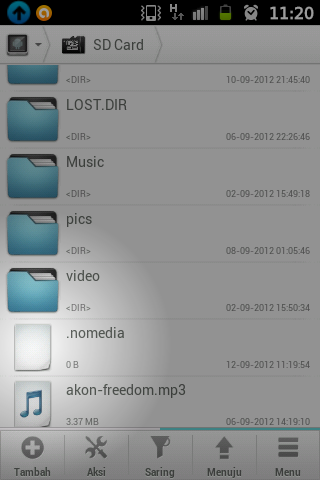
С месяцами и годами пользования мобильным устройством директория Thumbnail существенно разрастается, и может иметь размер до одного-двух гигабайт, а то и более.
«Пожиратель» свободного места
Замечу, что простое удаление этой папки никак не меняет ситуацию, папка очень быстро восстанавливается системой, и продолжает служить своему прямому предназначению – хранению эскизов (миниатюр) всех изображений на вашем устройстве.
Как блокировать папку Thumbnails
Поняв, что это такое Thumbnails, пользователь задумывается о удалении находящихся в данной директории файлов. Можно просто избавиться от содержимого данной папки с помощью специальных средств для удаления кэша уменьшенных изображений (CCleaner, Power Cleaner и др.). Но такая очистка будет иметь паллиативный эффект, и при очередном использовании приложения «Галерея» миниатюры вернутся вновь.
Потому для того, чтобы воспрепятствовать операционной системе и далее «пожирать» память устройства с помощью сотен миниатюр, необходимо пойти на хитрость.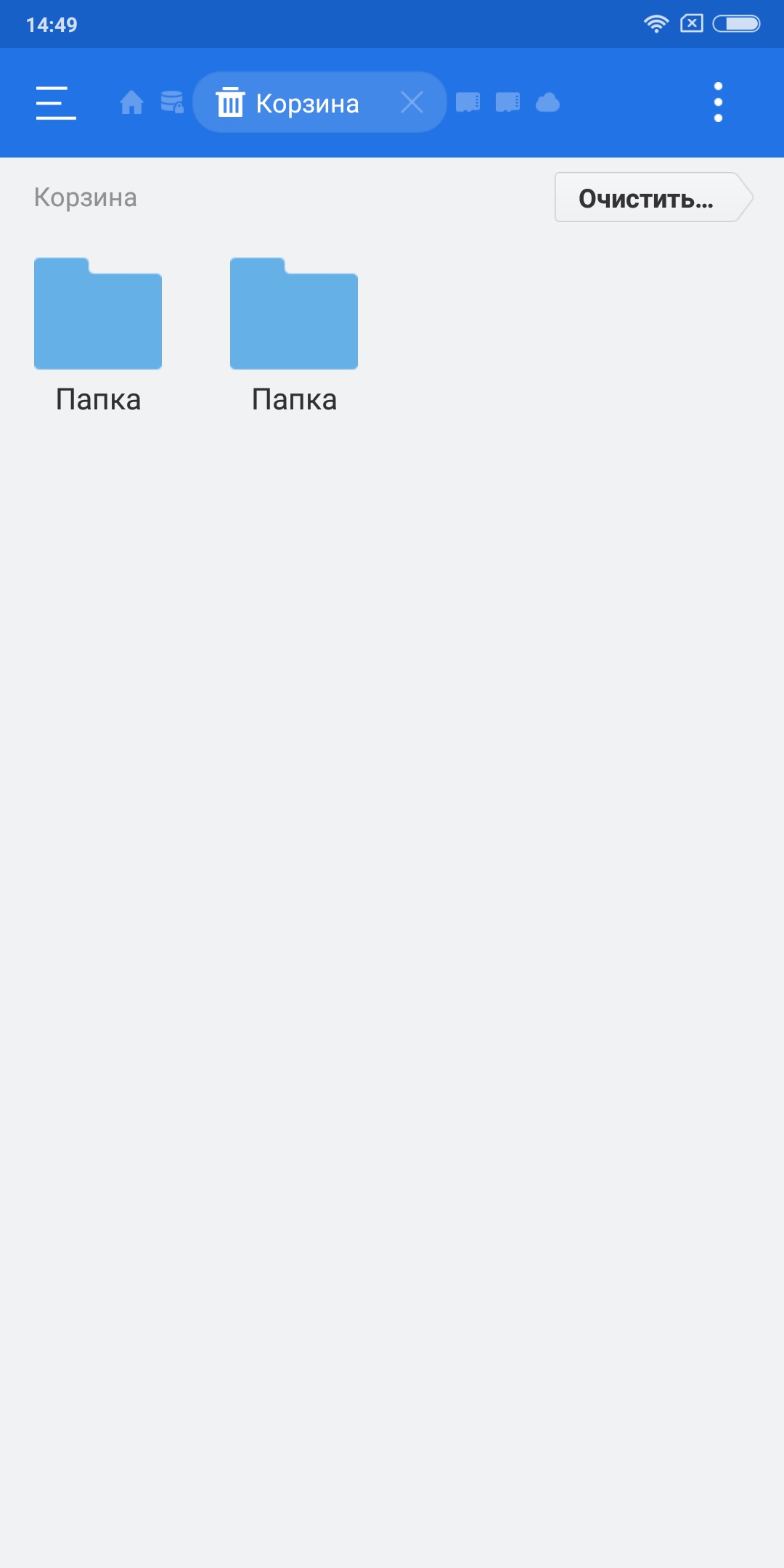 Подключите ваше мобильное устройство к компьютеру, зайдите в папку для хранения фотографий (обычно это SD Card/DCIM), и удалите там папку .thumbnails.
Подключите ваше мобильное устройство к компьютеру, зайдите в папку для хранения фотографий (обычно это SD Card/DCIM), и удалите там папку .thumbnails.
Удаляем папку-виновницу
- Далее запускаем на ПК какой-нибудь текстовый редактор (можно обычный блокнот) и создаём пустой файл с названием .thumbnails (не забудьте точку перед названием файла).
- В опции «Тип файла» при сохранении выберите «Все файлы» и сохраните его в то место, где ранее находилась папка .thumbnails.
- Теперь операционная система не сможет скидывать в директорию thumbnails очередные уменьшенные копии изображений на устройстве.
- Так как созданный нами файл – это не директория, а одноимённые файлы системе создавать нельзя.
Альтернативами по борьбе с разрастанием рассматриваемой директории является установка атрибута для этой папки «только чтение», а также создание файла с именем .nomedia в нужных директориях, который помешает «Галерее» сканировать директории с данным файлом.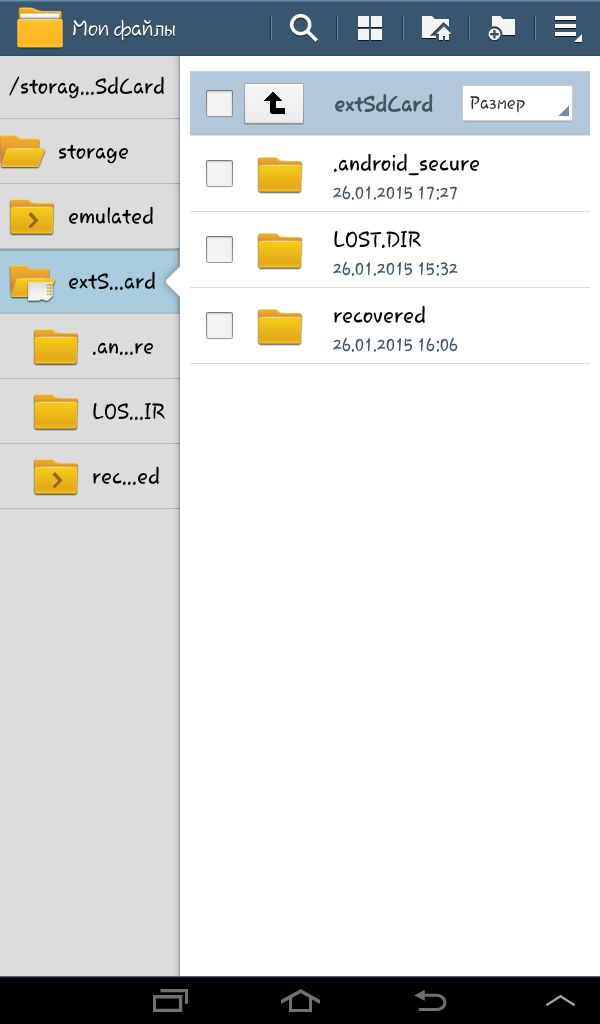
Nomedia
Заключение
Действенной альтернативой в борьбе с увеличением папки Thumbnails (что это Thumbnails мы разобрали) является удаление данной папки, а затем и создание файла (не директории) с тождественным именем. Данный файл будет мешать системе воссоздать одноимённую папку с сотнями эскизов, тем самым одна из существенных причин поглощения свободного места на устройстве будет устранена. Если вы заметили, что рассматриваемая папка занимает много места – тогда последуйте описанным выше советам и освободите память своего устройства для других задач.
Что такое LOST.DIR и лучшее решение для восстановления файлов LOST.DIR на Android
Сводка
Когда вы найдете папку LOST.DIR на своем Android-устройстве, вы можете сильно запутаться. Что такое LOST.DIR? Почему так происходит? Как с этим бороться? Не беспокойтесь, и вы устраните все недоразумения на этой странице.
Я нахожу одну папку с именем LOST.
DIR на моем Samsung Galaxy S9. Что это такое? Могу ли я удалить папку, потому что хочу освободить больше места?
Когда вы замечаете LOST.Папка DIR на вашем телефоне Android, вы также можете чувствовать себя неуверенно. Что такое папка LOST.DIR?
Могу ли я удалить папку LOST.DIR?
Как это случилось?
Со своими сомнениями и ищите подтверждения на этой странице.
На этой странице собрана общая информация о папке LOST.DIR, и вы можете найти все ответы на свои вопросы.
LOST.DIR
Часть 1. Определение LOST.DIR (Что и кто)
Что такое LOST.DIR? Кто создают ПОТЕРЯННЫЕ.Папка DIR?
LOST.DIR — это системная папка. Это место, куда ОС Android помещает файлы, восстановленные во время загрузки системы.
LOST.DIR — это для телефона Android то же самое, что корзина для ОС Windows.
Когда ваш телефон Android внезапно выходит из строя, система Android помещает копии этих файлов в каталог LOST.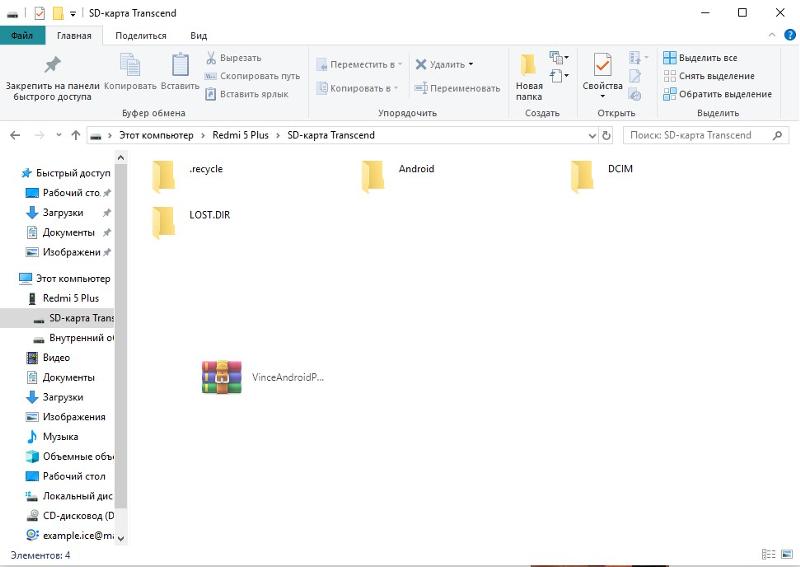 DIR, чтобы попытаться восстановить их при следующей загрузке, прежде чем вы перезаписываете их, что похоже на временный файл. В результате размер памяти папки иногда меняется.
DIR, чтобы попытаться восстановить их при следующей загрузке, прежде чем вы перезаписываете их, что похоже на временный файл. В результате размер памяти папки иногда меняется.
Одним словом, как и в Корзине, вы можете восстанавливать изображения, видео, аудиофайлы и другие данные из папки LOST.DIR.
Часть 2. Причины создания папки LOST.DIR (Почему, когда и где)
Поскольку вы знаете, что папка LOST.DIR создается системой для каких-то неизвестных происшествий, тогда когда и почему создается LOST.DIR?
Файлы могут оказаться в папке LOST.DIR по следующим причинам:
Внезапное и неправильное извлечение SD-карты из телефона Android.
Прерывание или неполная загрузка файлов на Android-устройство.
Внезапное зависание операционной системы устройства Android.
Извлечение устройства, когда некоторые файлы находятся в процессе чтения и записи.
Часть 3. Восстановление LOST.DIR (Как сделать)
Как упоминалось ранее, LOST.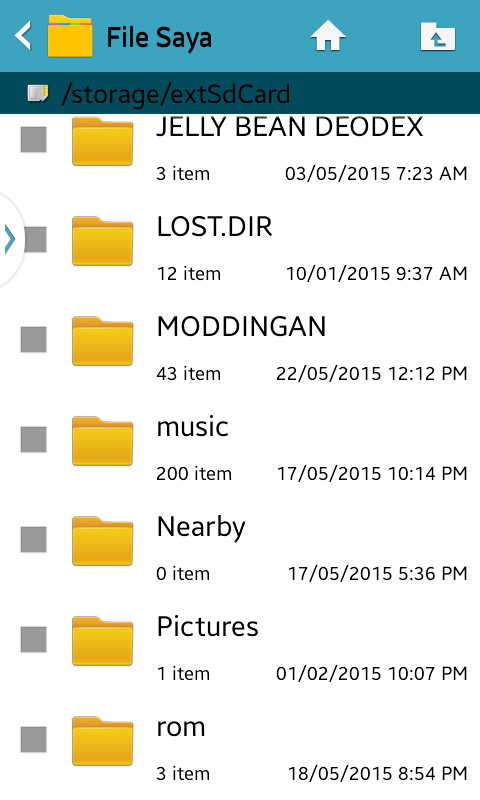 DIR — это способ восстановления удаленных файлов. Для восстановления LOST.DIR вам понадобится профессиональный экстрактор данных LOST.DIR.
DIR — это способ восстановления удаленных файлов. Для восстановления LOST.DIR вам понадобится профессиональный экстрактор данных LOST.DIR.
В этой части мы познакомим вас с двумя способами восстановления LOST.DIR на SD-карте Android.
Восстановить LOST.DIR с SD-карты на компьютере
Aiseesoft Data Recovery — это профессиональный инструмент для восстановления файлов LOST.DIR.
- Восстановление мультимедийных файлов, таких как фотографии, видео, аудиофайлы и т. Д. Из LOST.DIR.
- Отмените удаление документов, таких как Word, Excel, PowerPoint, PDF, ZIP и т. Д. Из LOST.DIR.
- Восстановление файлов из NTFS, FAT32, exFAT и др. На настольных, мобильных и других аксессуарах.
- Найти удаленные электронные письма и другие недоступные или скрытые данные.
- Получить данные с SD-карты Android, которые отформатированы, повреждены, удалены, атакованы вирусами и т. Д.
- Получить обратно файлы с жесткого диска, жесткого диска RAW, раздела RAW, повреждения системы данных, потери раздела и т.
 Д.
Д. - Совместимость с восстановлением данных в Windows 10 / 8.1 / 8/7 / Vista / XP (SP2 или новее).
1Бесплатно скачайте, установите и запустите это программное обеспечение на своем компьютере. Подключите SD-карту к компьютеру, вставив ее в телефон Android или используя устройство для чтения SD-карт.
2 Сканировать SD-карту
В главном интерфейсе нужно выбрать тип данных и жесткий диск для сканирования.
Для типа файла вы можете найти изображение, аудио, видео, электронную почту, документ и другие. Отметьте типы данных, которые вы хотите восстановить.
Если вы уверены, какие данные хотите восстановить, просто возьмите их. Если вы не можете вспомнить тип данных в LOST.DIR, который хотите восстановить, просто выберите все типы данных.
Для SD-карты нужно поставить галочку в разделе «Съемные диски».
Затем нажмите «Сканировать», чтобы начать сканирование отформатированного диска.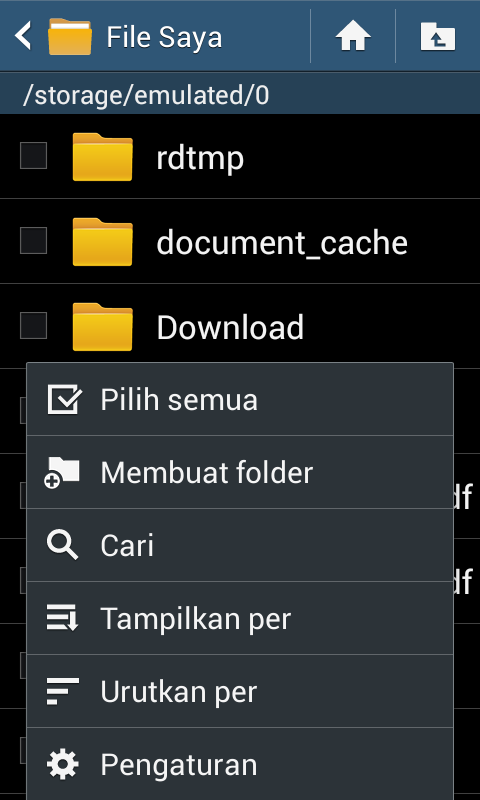
3 Восстановить данные из LOST.DIR
После получения результата сканирования вы можете щелкнуть папку на левой боковой панели, чтобы просмотреть подробные типы данных в папке.
Найдите тип файла и те файлы, которые вы хотите восстановить, и нажмите «Восстановить», чтобы сохранить потерянные файлы с SD-карты на компьютере.
Подсказки
1. Если вы не можете найти именно те данные, которые вам нужны, вы можете попробовать «Глубокое сканирование».Чтобы получить полное сканирование карты micro SD, потребуется больше времени.
2. Вы можете проверить файлы как по списку путей, так и по списку типов в результатах сканирования. Для поиска данных в LOST.DIR вам лучше выбрать список путей, чтобы отобразить результат сканирования.
Восстановление файлов LOST.DIR на телефоне Android
В этом методе вам понадобится Android Data Retrieval, чтобы вы могли сканировать и извлекать данные с SD-карты Android.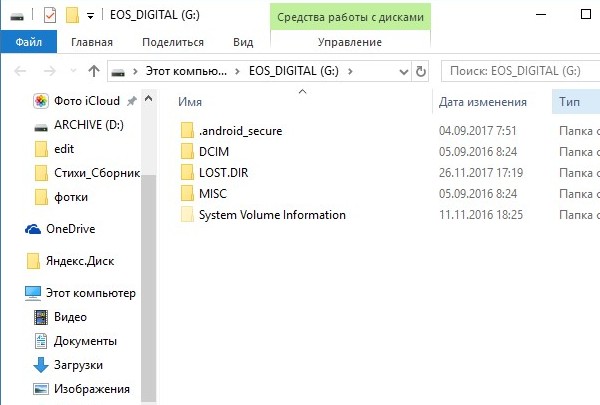
- Восстановить удаленные SMS, контакты, журналы вызовов и документы с телефона Android / SD-карты.
- Восстановление потерянных фотографий, музыки, видео и файлов WhatsApp с телефонов / планшетов Android.
- Восстановить удаленные данные с SD-карты на Samsung, HTC, LG, Huawei, Sony, Sharp, Windows phone и т. Д.
- Восстановите файлы из LOST.DIR SD-карты, которые были неправильно обработаны, случайно удалены, ошибка рутирования, прикрепление вируса, сбой системы и т. Д.
- Сделайте резервную копию удаленных файлов из LOST.DIR на SD-карте на компьютер.
Изучите видеоурок или прочтите эту статью, чтобы восстановить удаленные файлы с SD-карты Android.
Часть 4. Советы по LOST.DIR
Как уже говорилось, размер файла папки LOST.DIR варьируется до нескольких ГБ. Учитывая, что некоторые могут спросить:
«Могу ли я удалить содержимое LOST.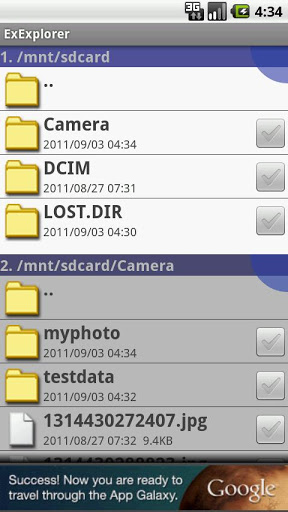 DIR?»
DIR?»
Да.
Вы можете удалить папку LOST.DIR, но она снова появится при следующей загрузке вашей телефонной системы Android. Для удаления содержимого LOST.DIR необходимо обратить внимание на следующие моменты:
1. Убедитесь, что содержимое в LOST.Папка DIR — это ненужные файлы.
2.
Самый простой способ восстановить файлы LOST.DIR
Я переносил серию файлов со своего ПК на SD-карту телефона, но потом забыл о передаче и извлек SD-карту. Теперь у меня на телефоне есть папка LOST.DIR, и я не могу найти серию, которую передавал.
Обычно вы можете восстановить все эти файлы вручную по одному. Но становится сложнее, когда у вас тонны файлов.Если вы попали в такую ситуацию, то этот пост — все, что вам нужно, чтобы понять эту проблему LOST.DIR и уметь исправить ее и восстановить файлы, которые там хранятся.
1iMyFone AnyRecover — простейшее решение для восстановления файлов LOST. DIR
DIR
Представляя различные решения для восстановления файлов LOST.DIR, мы начнем с самого простого варианта — «iMyFone AnyRecover». Это превосходное приложение для ПК, которое помогает вам восстанавливать изображения, видео, zip-архивы, файлы apks и т. Д., Недоступные из-за всевозможных ошибок, а также некоторые удаленные файлы, позволяя выполнять операции восстановления быстро, легко и эффективно.
1,000,000 + Загрузки
Функции iMyFone AnyRecover
Восстановление потерянных файлов на различных устройствах хранения, таких как карта памяти, внешний жесткий диск, флэш-накопитель и т. Д.
Поддержка более 1000 различных типов файлов: изображения , изображения, видео, документы, аудио, электронные письма и т. д.
Комплексное восстановление при потере данных независимо от того, были ли эти файлы ошибочно удалены, опорожнены в корзину или отформатированы на внешнем устройстве.
Восстановление потерянных файлов, одновременно защищая другие файлы от перезаписи.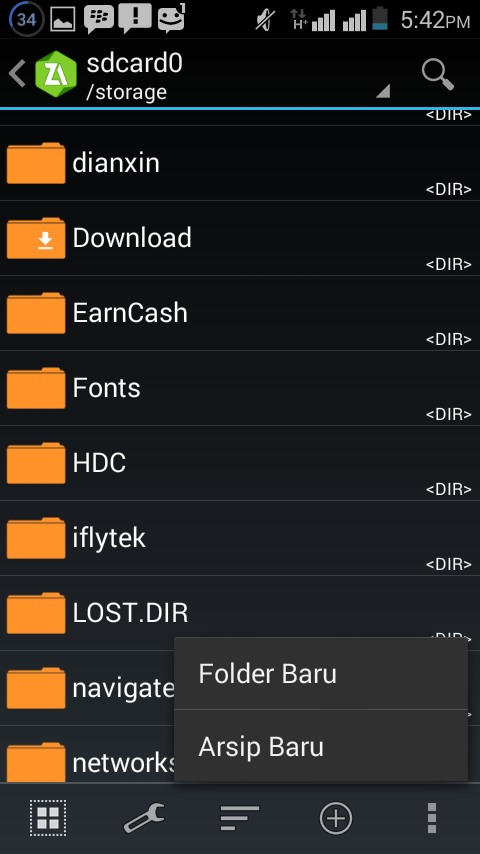
Никаких технических навыков или каких-либо других специальных навыков, необходимых для использования этой программы.
Попробовать бесплатноПробовать бесплатно
Как восстановить файл LOST.DIR с помощью iMyFone AnyRecover?
Шаг 1 . Откройте программу и выберите место, где вы потеряли свои файлы.
Шаг 2 . После выбора места нажмите кнопку «Пуск», чтобы начать сканирование.
Шаг 3 .После сканирования все подходящие файлы будут отображаться на экране, на котором также будут показаны папки, в которых они находятся. Вы можете просмотреть эти файлы здесь перед восстановлением. Нажмите «Восстановить», чтобы вернуть файлы после выбора тех, которые вы хотите восстановить. Через некоторое время ваши потерянные файлы будут успешно восстановлены.
ПРИМЕЧАНИЕ
Если программа не может восстановить ваш файл или вы не можете найти тип файла, который хотите восстановить, вы можете также попробовать режим « All-Around Recovery» или « Raw Сканирование ».
2Что следует знать о LOST.DIR
1Что такое LOST.DIR?
LOST.DIR — это не вирус, как многие думают, но это папка, которую ваша система Android создает для сохранения файлов, которые операционная система восстанавливает во время загрузки. Android сохраняет эти файлы в папке LOST.DIR для восстановления.
Сценарий — это когда вы подключили свой телефон к ПК и копировали файлы между ними. Если при копировании файлов телефон каким-то образом отключится от ПК, будет сформирована папка LOST.DIR для хранения несохраненных файлов для восстановления.
Как восстановить файлы из LOST.DIR
«Я использую Samsung Galaxy Note 6, и обнаружил, что папка с именем LOST.DIR автоматически появляется после каждой перезагрузки, что это?»
Некоторые пользователи телефонов Android слышали о LOST.DIR или даже использовали его. Но большинство людей с ним не знакомо. Вкратце, это системная папка, которая поможет вам восстановить данные на телефоне Android.
Учитывая, что многие люди не понимают эту функцию, в этом посте мы расскажем вам базовые знания о папке LOST DIR на устройствах Android.Потратив несколько минут, вы сможете узнать все, что вам нужно, чтобы узнать об этой функции.
Часть 1. Что такое LOST.DIR
Прежде всего, что такое LOST.DIR? Как уже упоминалось, LOST.DIR Android — это системная функция, которая помогает пользователям Android восстанавливать файлы при загрузке системы. Это очень похоже на корзину операционной системы Windows. В большинстве случаев вы вообще ничего не можете найти. Но когда вы сохраняете или перемещаете файлы, и ваш телефон внезапно выключается или принудительно вынимает SD-карту, Android помещает копии этих файлов в LOST.Папка DIR. Таким образом, файлы можно будет восстановить при следующей загрузке.
Часть 2. Какие файлы хранятся в LOST.DIR
Имейте в виду, что копии переименовываются в папке LOST.DIR. Даже если вы найдете в этой папке файлы со странным именем, не удивляйтесь, это всего лишь резервные копии.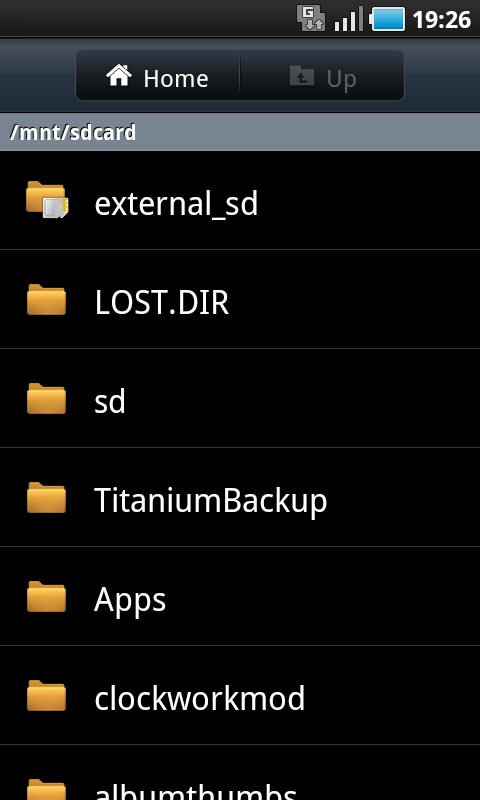
В приведенных ниже ситуациях ваши файлы могут попасть по адресу:
1. Вытащите SD-карту из телефона Android, особенно при передаче данных.
2. Загрузите фотографии, видео и другие документы на телефон Android, но процесс внезапно прерывается.
3. Ваш телефон Android зависает и внезапно не отвечает, пока вы что-то на нем делаете, например фотографируете.
4. Телефон Android выключается во время выполнения некоторого процесса чтения-записи.
Часть 3. Как восстановить файлы из LOST.DIR
Чтобы избежать постоянной потери файлов с SD-карты вашего телефона Android, вам лучше быстро восстановить их, прежде чем пространство будет перезаписано новыми данными. Поэтому мы рекомендуем вам попробовать профессиональный инструмент восстановления LOST.DIR, такой как Apeaksoft Data Recovery.Его ключевые особенности включают:
Восстановление данных
- Простота в использовании. Этот инструмент восстановления LOST.DIR может вернуть потерянные файлы с вашего устройства Android одним щелчком мыши, поэтому даже новички могут понять его за несколько секунд.

- Восстановление LOST.DIR в различных ситуациях. Независимо от того, что ваши файлы потеряны из-за ошибки в работе, зависания или сбоя системы, вирусной атаки, внезапных прерываний или форматирования, он может легко восстановить их.
- Поддержка различных типов и форматов данных.Он работает для всех форматов видео, аудио, документов, электронной почты и других файлов, таких как JPG, ICO, PNG, BMP, GIF, PSD, TIFF, RAW, MP4, MP3, WAV, AVI, DOC, ZIP и т. Д.
- Восстановление без потерь. С помощью лучшего приложения для восстановления LOST.DIR вы можете восстановить потерянные файлы в исходном качестве и формате.
- Выборочно рекавери. После сканирования вы можете просмотреть все потерянные файлы, упорядоченные по категориям и форматам, и решить восстановить их все или определенные файлы.
- Быстрее и легче. Это ПОТЕРЯННО.Инструмент восстановления DIR легкий и может восстанавливать потерянные файлы быстро и безопасно.
- Более того, восстановление данных доступно для 10 / 8.
 1 / 8 / Vista / XP и файловых систем, таких как NTFS, FAT16, FAT32, exFAT, EXT и т. Д.
1 / 8 / Vista / XP и файловых систем, таких как NTFS, FAT16, FAT32, exFAT, EXT и т. Д.
Скачать для Mac
Короче говоря, это лучший вариант, если вы хотите восстановить файлы из папки LOST.DIR.
Как восстановить файлы из папки LOST.DIR
Шаг 1. Сканируйте всю SD-карту в поисках потерянных файлов
Загрузите и установите последнюю версию Data Recovery на свой компьютер, а также подключите внешнюю SD-карту к вашему Android телефон к компьютеру.
После запуска лучшего программного обеспечения для восстановления LOST.DIR вы увидите в главном окне две части: тип данных и. Во-первых, перейдите к части типа данных и отметьте флажками нужные типы данных, такие как «Изображение», «Аудио», «Видео» и другие. Затем перейдите в раздел локации и выберите свою SD-карту в разделе «Съемные устройства». Нажмите кнопку «Сканировать», чтобы запустить процесс восстановления LOST.DIR.
Шаг 2: Предварительный просмотр файлов перед восстановлением LOST.DIR
При входе в окно результатов после стандартного сканирования вы можете посмотреть, как восстанавливаемые файлы упорядочены по типам и форматам.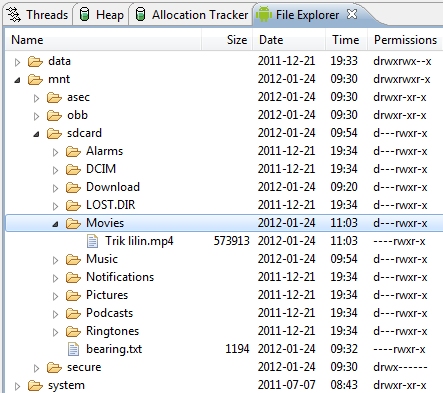 Например, перейдите на вкладку «Аудио» на левой боковой панели, появится несколько папок с названиями аудиоформатов, например MP3, WAV, WMA и другие. Затем вы можете перейти в каждую папку и просмотреть свои файлы. Если вы хотите быстро найти определенный файл, введите ключевое слово в поле в верхней части окна и нажмите кнопку «Фильтр». Нет ничего, что связано с файлом, который вы хотите вернуть? Функция глубокого сканирования в правом верхнем углу глубоко проверит SD-карту и восстановит больше данных.
Например, перейдите на вкладку «Аудио» на левой боковой панели, появится несколько папок с названиями аудиоформатов, например MP3, WAV, WMA и другие. Затем вы можете перейти в каждую папку и просмотреть свои файлы. Если вы хотите быстро найти определенный файл, введите ключевое слово в поле в верхней части окна и нажмите кнопку «Фильтр». Нет ничего, что связано с файлом, который вы хотите вернуть? Функция глубокого сканирования в правом верхнем углу глубоко проверит SD-карту и восстановит больше данных.
Кроме того, он также позволяет легко вернуть удаленные потерянные файлы на компьютер.
Шаг 3: Сделайте восстановление LOST.DIR одним щелчком мыши
Если вы готовы, выберите все нужные файлы, отметив соответствующие поля, или вы можете выбрать целые папки. Лучший инструмент восстановления LOST.DIR восстановит потерянные файлы из папки LOST.DIR в другое место, как только вы нажмете кнопку «Восстановить». Наконец, нажмите кнопку «Открыть папку» в окне «Восстановление завершено», чтобы открыть папку назначения.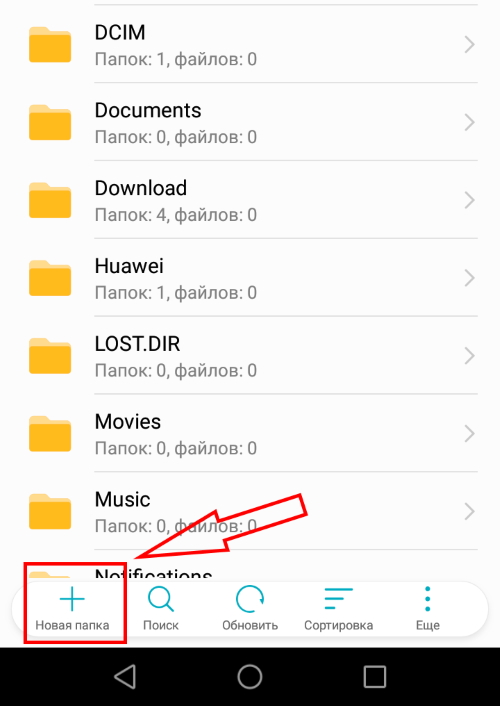 Теперь вы можете получить доступ к своим файлам и перенести их на телефон Android как обычно.
Теперь вы можете получить доступ к своим файлам и перенести их на телефон Android как обычно.
Не пропустите: Как восстановить перезаписанные файлы на ПК с Windows / Mac
Часть 4. Часто задаваемые вопросы о файле LOST.DIR
1. Безопасно ли удалять LOST.DIR?
В папке LOST.DIR хранятся временные файлы для вашего телефона Android, и она играет важную роль в восстановлении потерянных данных на. Если вы уверены, что в папке нет важных файлов, можно безопасно удалить LOST.DIR, чтобы освободить больше места.
2. Как запретить Android создавать Android и Lost.DIR?
Создание LOST.DIR происходит, когда ваш телефон зависает из-за внезапного сбоя или повреждения. Чтобы предотвратить создание LOST.DIR, вам просто нужно предотвратить повреждение SD-карты, точно так же, как безопасно извлекать, никогда не извлекать, пока файлы изменяются на вашем телефоне и т. Д.
3. Как удалить вирус LOST.DIR ?
Во-первых, давайте проясним, что LOST.DIR — это не вирус, а папка, созданная системой Android для сбора потерянных файлов.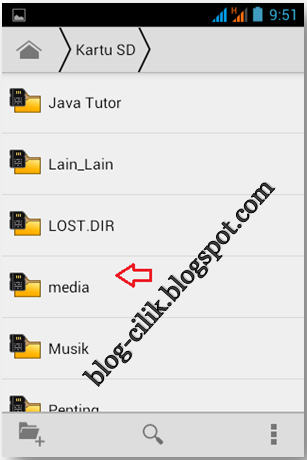 Вы можете удалить LOST.DIR, удалив папку, но она появится при следующей загрузке системы.
Вы можете удалить LOST.DIR, удалив папку, но она появится при следующей загрузке системы.
4. Что произойдет, если мы удалим папку LOST.DIR с SD-карты?
Это освободит больше места для вашего телефона Android после удаления папки LOST.DIR, но данные, хранящиеся в папке LOST.DIR, уйдут навсегда, даже если вы используете программное обеспечение для восстановления данных. После удаления папки LOST.DIR на вашем телефоне будет создана новая папка LOST.DIR для хранения новых данных.
Заключение
Основываясь на введении выше, вы можете понять, что потеряно, dir.Это замена корзины для устройств Android. Но он не используется для хранения данных, удаленных вручную, а сохраняет потерянные данные в случае внезапных прерываний. Другими словами, LOST.DIR Android дает вам надежду, что вернет потерянные данные при зависании Android, отключении питания, сбое и т. Д.
Чтобы помочь вам восстановить файлы из папки LOST.DIR, мы также поделились профессиональным LOST.
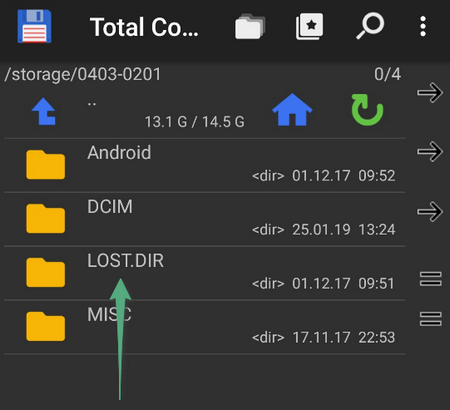 jpg, чтобы они открылись) и файлы видео (обычно — .mp4). Где фото, а где — видео можно определить по размеру файлов. А переименовывать файлы можно сразу группой, это умеют делать многие файловые менеджеры. Массовое переименование со сменой расширения поддерживают, например, X-Plore File Manager и ES Проводник (рекомендую первый, подробнее: Лучшие файловые менеджеры для Android).
jpg, чтобы они открылись) и файлы видео (обычно — .mp4). Где фото, а где — видео можно определить по размеру файлов. А переименовывать файлы можно сразу группой, это умеют делать многие файловые менеджеры. Массовое переименование со сменой расширения поддерживают, например, X-Plore File Manager и ES Проводник (рекомендую первый, подробнее: Лучшие файловые менеджеры для Android).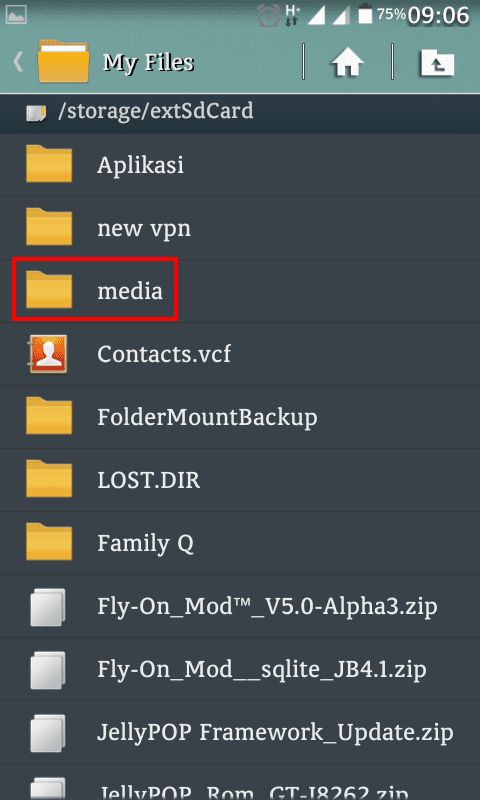 Не рекомендуется удалять.
Не рекомендуется удалять.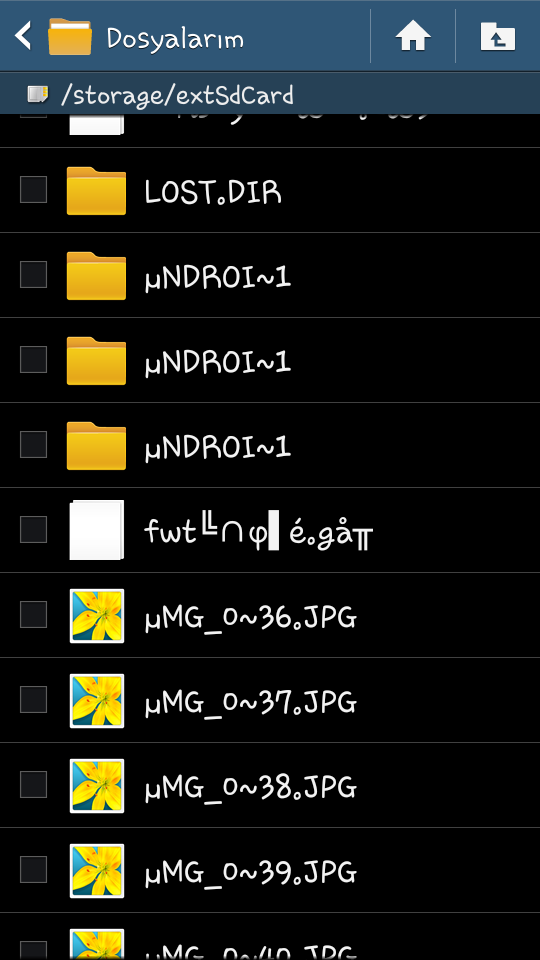
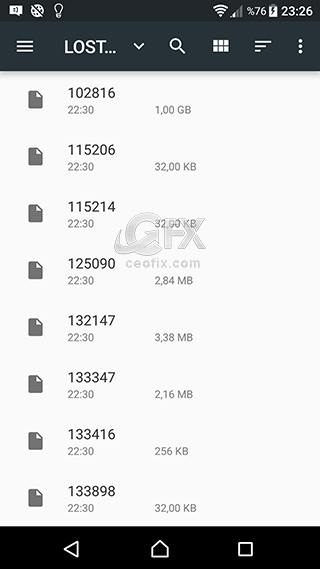
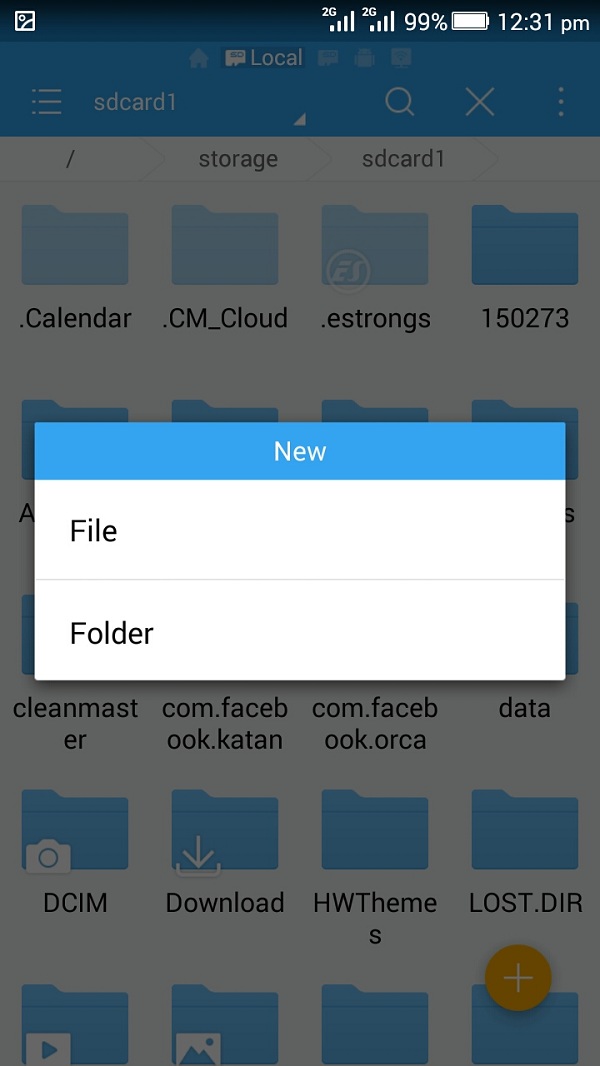 DIR на моем Samsung Galaxy S9. Что это такое? Могу ли я удалить папку, потому что хочу освободить больше места?
DIR на моем Samsung Galaxy S9. Что это такое? Могу ли я удалить папку, потому что хочу освободить больше места?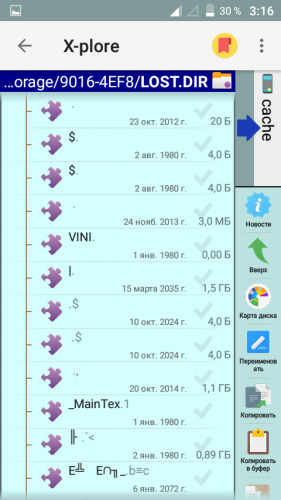 Д.
Д. DIR
DIR 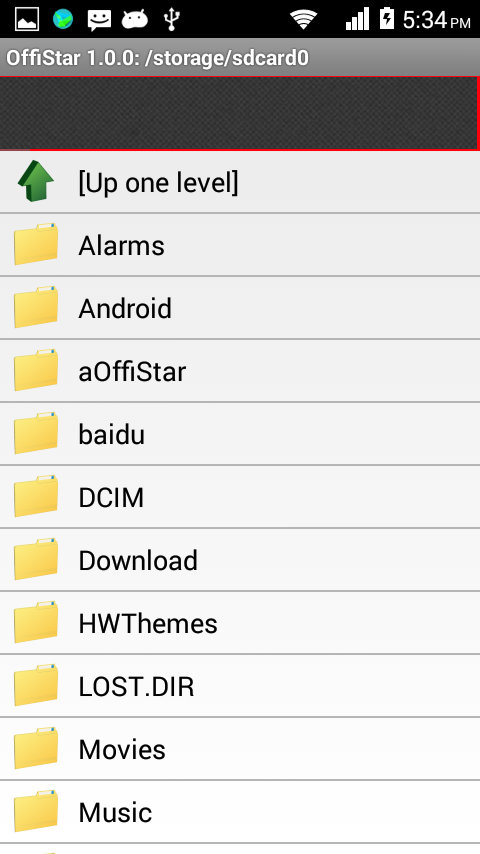
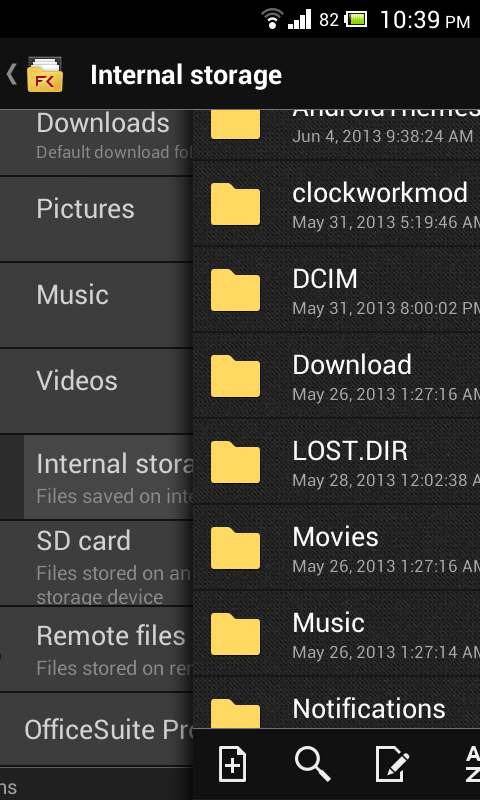 1 / 8 / Vista / XP и файловых систем, таких как NTFS, FAT16, FAT32, exFAT, EXT и т. Д.
1 / 8 / Vista / XP и файловых систем, таких как NTFS, FAT16, FAT32, exFAT, EXT и т. Д.